如何通过 8 个步骤从 Magento 迁移到 Shopify(+ 提示)
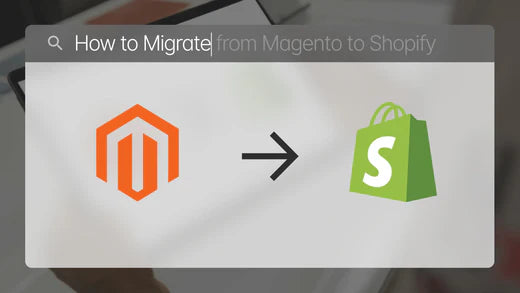
如果您想从 Magento 切换到 Shopify,有一件事是肯定的 —
您一定会喜欢 Shopify 为全球数百万商家提供的强大平台。
然而,在进行如此重大的转变时,您可能会担心从Magento 迁移到 Shopify的整个过程,这是可以理解的。
在这篇博文中,我们将帮助您了解从Magento 迁移到 Shopify 的关键方面,并提供分步指南来帮助您从Magento 迁移到 Shopify 。
Magento 至 Shopify 迁移清单
让我们快速回顾一下从Magento 迁移到 Shopify时应该牢记的清单:
1.创建并设置您的Shopify商店- 创建您的 Shopify 商店帐户
- 根据您的业务需求选择 Shopify 计划
- 配置 Shopify 设置
3.备份并准备您的Magento商店的数据
- 创建 Magento 商店数据的备份
- 以 CSV 文件格式从Magento 商店导出数据
- 按照 Shopify 的标准 CSV 格式格式化您的 Magento 商店的数据
- 将 CSV 文件导入您的 Shopify 商店
- 可选:如果需要,使用第三方迁移应用程序
- 为你的商店选择合适的 Shopify 主题
- 自定义和设计您的 Shopify 商店
- 创建产品系列
- 在 Shopify 上更新您的 URL
- 检查迁移是否正确完成
- 进行测试以仔细检查商店的运作情况

Magento 到 Shopify 迁移之前需要了解的重要事项
在开始将 Magento 迁移到 Shopify 之前,您应该了解迁移过程的一些重要方面。基本上,我们讨论的是您可以迁移哪些数据以及不能直接迁移哪些数据。
哪些数据可以从 Magento 迁移到 Shopify:
1.产品:
- 名称、完整描述、SKU、状态和制造商。
- 价格和特价。
- URL、元标题和元描述。
- 重量、变体、数量和管理库存。
- 产品图像和附加图像。
2.产品类别:
- 名称、描述和状态。
- URL、元标题和元描述。
- 图像
3.制造商:
- 姓名
4.客户:
- 电子邮件、客户群和时事通讯。
- 帐单地址
- 收件地址
5.订单:
- 订单ID、订单日期、订单状态、订单产品。
- 产品价格和订单数量。
- 客户姓名和账单地址
- 收件地址
6.优惠券
- 名称、优惠券代码、折扣类型和折扣金额。
7.评论:
- 创建日期、评级、用户名、评论、产品和标题。
8.CMS页面:
- 静态页面,例如关于我们的页面、联系页面和政策页面。
哪些内容不能从 Magento 直接迁移到 Shopify:
1.Magento 特定元素:
- Magento 自定义扩展、Magento 主题和多商店设置。
- Magento 商店积分
2. 博客页面
3. 客户密码
4.折扣
从 Magento 迁移到 Shopify 的分步指南
步骤 1:创建并设置您的 Shopify 商店
创建 Shopify 商店相当简单!Shopify 提供3 天免费试用,之后三个月只需 1 美元。这段时间足以让您全面审查和测试该平台。
但是,您可能需要花一些时间进行设置。但别担心,我们也为您解决了这个问题。我们为您创建了一个分步 Shopify 教程,让一切变得简单!
每月 1 美元的订阅结束后,您可以根据业务规模和要求选择常规 Shopify 计划。如果您是一家小型企业,基本 Shopify(每月 29 美元)计划应该足够了。

步骤 2:通知您的客户有关迁移的信息
让您的客户了解迁移过程、预计停机时间和预计完成时间,以便他们了解正在发生的事情。
您不希望客户在停机期间做出任何假设或感到担忧。因此,建议及时告知他们预计的停机时间或可能以任何方式影响他们的任何重大变化。
向所有新闻通讯订阅者发送电子邮件。在这种情况下采取主动行动不仅可以避免客户投诉,还可以增强客户对您品牌的信任。
专业提示:选择流量较少的时间来安排迁移过程,以尽量减少对客户和业务的影响。如果您只在一个国家/地区销售,则可以选择人们最有可能睡觉的时间。
但是,如果您在多个国家/地区销售产品,您可以进行一些网站访问分析,以找出网站访问者数量最少的通常时间。
步骤3:备份您的Magento商店
现在,是时候采取流程中的关键步骤了,即通过备份来保护您的 Magento 商店的数据。这有助于确保在将商店迁移到 Shopify 时出现任何问题时,您的 Magento 商店的数据仍保持完整。
要创建数据备份,请转到 Magento 管理员,然后单击系统 > 工具 > 备份。您会发现三个不同的备份选项:
1.系统备份:顾名思义,此选项可帮助您为整个系统创建完整的备份,其中还包括数据库和文件系统。
2. 数据库和媒体备份:此选项可帮助您为数据库和媒体文件夹创建备份。
3. 数据库备份:这是一个仅限数据库的备份。

根据您的需要选择备份类型并为您的备份创建备份名称。

步骤4:从Magento商店导出数据
现在,让我们从 Magento 商店导出将进入 Shopify 商店的数据。您只需按照以下简单步骤即可完成此操作:
- 转到您的 Magento 管理员,然后单击系统 > 数据传输 > 导出。
- 然后,输入实体类型(产品)并选择导出文件格式:CSV 。
- 然后,导出产品数据。
除了产品之外,您还会发现另外两种类型:客户主文件和客户地址。
您可以根据需要对每种实体类型重复此过程以导出 CSV 文件。按要求完成所有实体类型的导出过程后,您就可以将 CSV 文件导入 Shopify 商店。
步骤5:将数据从Magento导入Shopify
现在我们已经准备好数据了,我们可以继续将 Magento 数据导入 Shopify 商店。为此,您有两种不同的选择:
1.通过 CSV 文件将 Magento 数据导入 Shopify
2. 使用 Shopify 应用导入数据
通过 CSV 文件将 Magento 数据导入 Shopify
您可以将 CSV 文件上传到 Shopify 以批量上传产品。当商家想要批量编辑其产品时,此功能也很有用。 
重要提示:请确保您的 CSV 文件格式正确,以便 Shopify 系统接受。您可以下载 Shopify 的示例 CSV 格式并相应地格式化您的 CSV 文件。
在 CSV 文件中准备好数据后,单击“通过 CSV 导入产品”部分中的“添加文件”选项。
复选框“覆盖任何具有相同名称的当前产品。现有值将用于任何缺失的列”主要适用于现有的 Shopify 商店,这些商店可能已经创建或上线了一些产品。由于您要将 CSV 文件上传到全新的商店,因此很可能您的 Shopify 商店中还没有任何产品。因此,您可以保留此字段为未选中状态。

添加文件后,点击“上传并继续”按钮。您的数据将很快被导入。
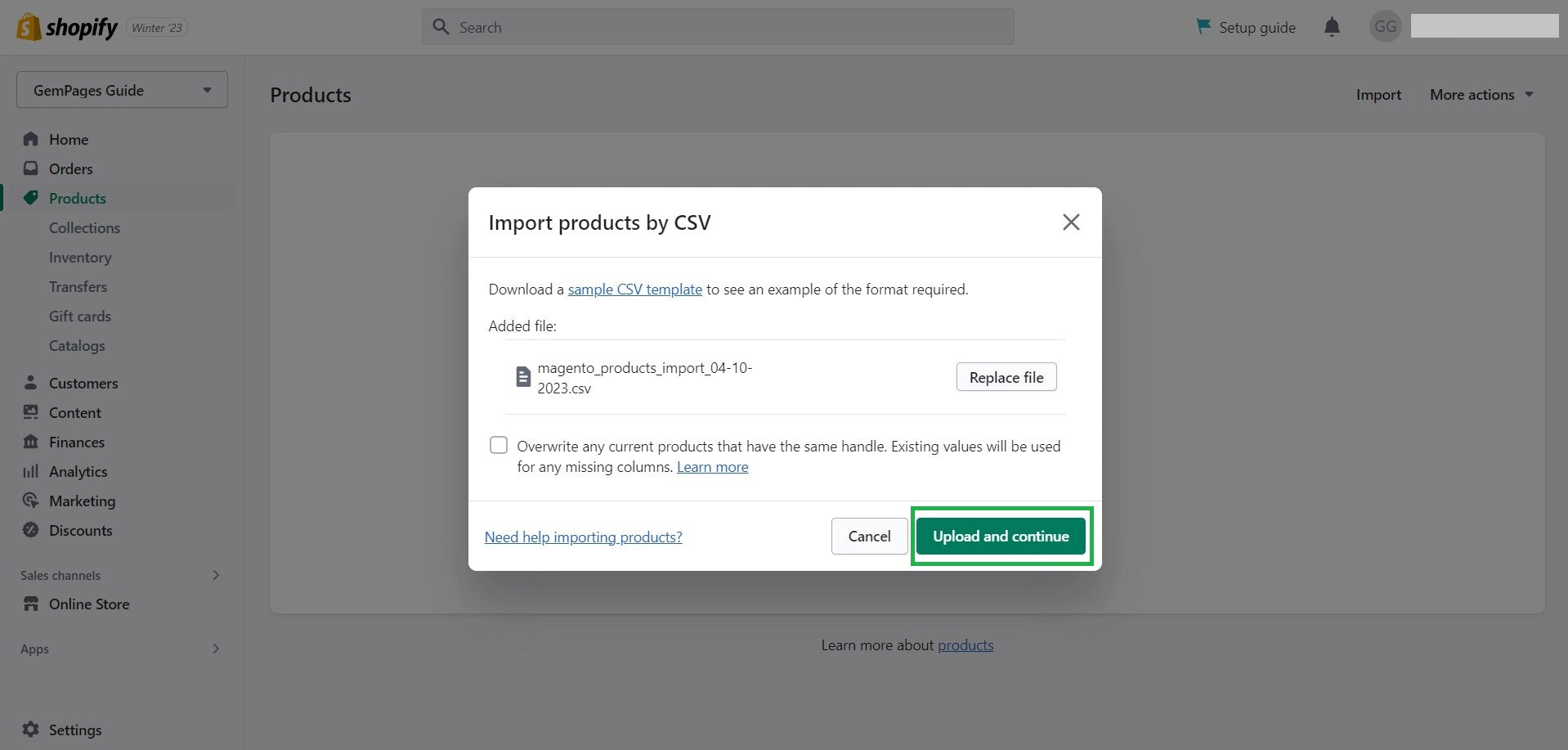
- 请记住,CSV 文件只能帮助您上传文本数据。它不会将您的图片上传到 Shopify。因此,您的产品图片必须位于现有网站上。您可以复制当前图片 URL 并将其插入 CSV 文件中。
- 图像 URL 仅用于 CSV 文件导入过程,完成后您可以删除这些 URL。
通过第三方应用程序将 Magento 数据导入 Shopify:
或者,您也可以选择通过第三方应用程序将 Magento 数据导入 Shopify。以下是一些您可以查看的 Magento 到 Shopify 迁移应用程序:
步骤6:自定义您的Shopify商店
现在到了令人兴奋的部分——定制和设计您的 Shopify 商店!
默认情况下,您的 Shopify 管理员将使用 Dawn 主题。如果您愿意,您可以保留相同的主题,因为它是免费的。或者,如果您想更改默认主题,您还可以使用许多其他免费和付费选项。
完成主题后,您就可以开始自定义它。您可以使用 Shopify 的主题编辑器进行一些基本的自定义。但是,如果您想将 Shopify 商店的设计提升到一个新的水平,您可以使用GemPages - 登陆页面构建器应用程序。


确保已创建并设计好所有重要的商店页面。除主页外,其他商店页面(例如关于我们页面、商店政策和联系页面)对您的商店也至关重要。
检查并更新 Shopify 上的 URL。这是为了确保您的 URL 在 Shopify 上与在 Magento 上相同,以避免链接断开和流量丢失。
步骤7:检查并测试您的Shopify商店
导入数据并定制 Shopify 商店后,就该检查一切是否正确完成。
审查并分析您的整体商店。您也可以向其他人征求反馈。此外,不要忘记通过下几个测试订单来测试商店的运作情况。
目标是审查并确保您的订单处理流程、电子邮件通知、支付网关、结帐流程和 Shopify 应用程序按预期运行。
重要提示:确保仅在付款设置中启用测试模式后才进行支付网关测试。在测试模式下,您的客户无法使用真正的信用卡或借记卡。因此,这需要在正式启动商店之前完成。此外,您还应在测试期间启用密码保护。
了解更多: Shopify 教程 > 测试您的商店
步骤8:正式启动Shopify商店
一旦一切完成、审核并成功测试;您就可以正式启动您的 Shopify 商店。
要从您的商店中删除密码保护,只需转到您的 Shopify 管理员,然后单击销售渠道 > 偏好设置 > 密码保护。取消选中“限制使用密码的访问者访问”框。
就这样!您的 Shopify 商店现已上线并准备开始销售!
结论
Shopify 被认为是世界上最好的电子商务平台之一,其如此受欢迎的原因有很多。
Shopify 作为平台的主要优势之一是其坚实的生态系统,其中包括商家、Shopify 合作伙伴和专家、应用程序开发人员和主题开发人员。
从 Magento 转换到 Shopify 绝对是一个您不会后悔的决定。




 Facebook Community
Facebook Community Change Log
Change Log Help Center
Help Center












